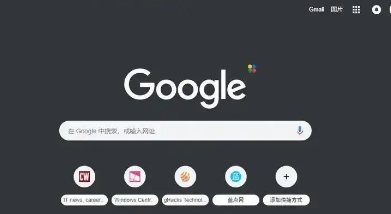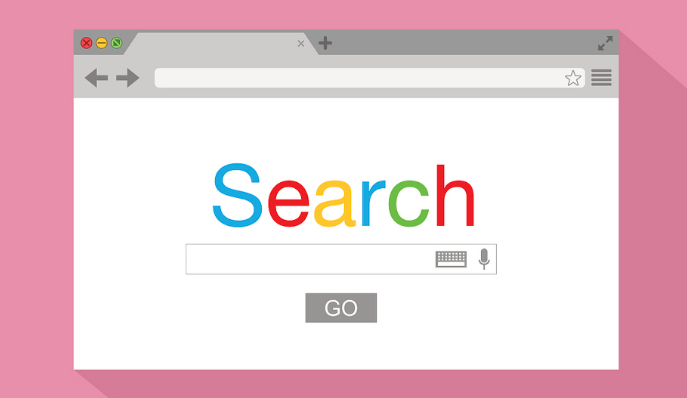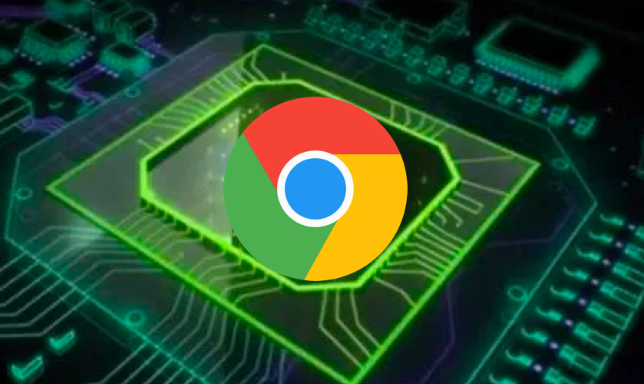教程详情

一、检查网络连接和下载过程
1. 确认网络稳定性:
- 网络不稳定可能导致文件下载不完整或损坏。可以查看其他网页或文件的下载情况,如果其他下载也出现问题,可能是网络故障。尝试重新连接网络,例如切换Wi-Fi或使用有线网络连接,然后再次下载文件。
2. 暂停并重新开始下载:
- 如果下载过程中出现中断,可能会影响文件完整性。在Chrome浏览器中,找到正在下载的文件,点击暂停按钮,然后再次点击开始按钮,继续下载。这样可以让浏览器重新校验文件并修复可能的错误。
二、检查文件来源和存储位置
1. 验证文件来源可靠性:
- 确保文件来自可信赖的网站或服务器。如果是从官方网站下载软件或文档,检查网站是否被篡改或存在安全风险。可以尝试在其他浏览器或设备上访问同一下载地址,看是否能正常下载和校验文件。
2. 检查存储设备空间和状态:
- 文件存储的设备(如硬盘、U盘等)空间不足或存在故障也可能导致文件完整性问题。查看存储设备的剩余空间,删除不必要的文件以释放空间。同时,检查存储设备是否有坏道或其他硬件问题,可以使用系统自带的磁盘检查工具(如Windows的“chkdsk”命令,Mac的“磁盘工具”)进行检查和修复。
三、清除浏览器缓存和临时文件
1. 清理Chrome浏览器缓存:
- 浏览器缓存中的旧数据可能干扰文件下载和校验。在Chrome浏览器右上角点击三个点,选择“设置”,然后在“隐私设置和安全性”部分,点击“清除浏览数据”。在弹出的对话框中,选择“缓存的图片和文件”等选项,点击“清除数据”按钮。清除缓存后,重新下载文件,看是否能解决文件完整性校验问题。
2. 删除临时文件:
- 除了浏览器缓存,计算机上的临时文件也可能影响下载。在Windows系统中,可以通过“运行”窗口(按Win+R键)输入“%temp%”命令,打开临时文件文件夹,删除其中的文件。在Mac系统中,可以使用“访达”(Finder)前往“/tmp”目录,删除临时文件。完成这些操作后,再次尝试下载和校验文件。